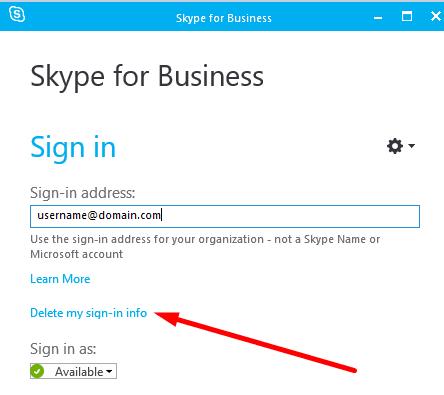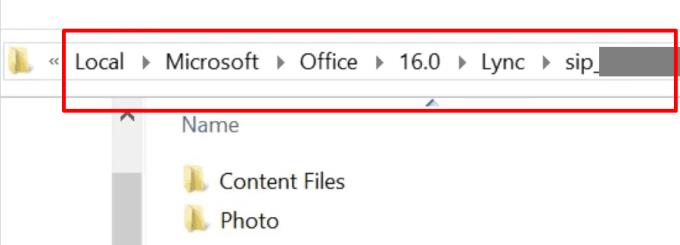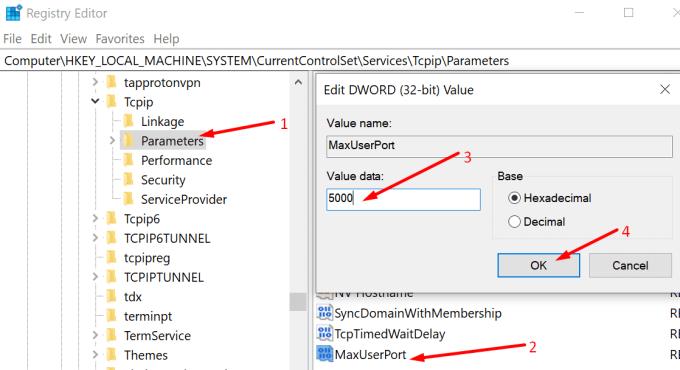Іноді Skype для бізнесу може не надсилати вкладення. Коли це відбувається, спочатку здається, що файл завантажується на кілька секунд, але потім на екрані з’являється повідомлення «Помилка під час передачі». Давайте зануримося і подивимося, що ви можете зробити з цією проблемою.
Як виправити помилку передачі файлів Skype для бізнесу
Перевірте розширення імені файлу
Майте на увазі, що Skype для бізнесу забороняє користувачам надсилати файли з певними розширеннями імен файлів. Точніше, такі розширення не підтримуються: ade, adp, app, asp, bas, bat, cer, chm, cmd, com, cpl, crt, csh, exe, fxp, grp, hlp, hta, inf, ins, isp, its, js, jse, ksh, lnk, mad, maf, mag, mam, maq, mar, mas, mat, mau, mav, maw, mda, mdb, mde, mdt, mdw, mdz, msc, msi, msp, mst, ocx, ops, pcd, pif, pl, pnp, prf, prg, pst, reg, scf, scr, sct, shb, shs, tmp, url, vb, vbe, vbs, vsd, vsmacros, vss, vst, vsw, ws, wsc, wsf, wsh.
Іншими словами, якщо ви намагаєтеся надіслати файл, який має одне з перерахованих вище розширень імені файлу, не дивуйтеся, якщо ви не зможете надіслати їх за допомогою миттєвих повідомлень. Спробуйте конвертувати цей файл у інший формат або вручну відредагуйте розширення імені файлу.
Зверніться до свого ІТ-адміністратора
Якщо ваш ІТ-адміністратор вимкнув опцію передачі файлів у вашому обліковому записі користувача, ви не зможете надсилати файли через миттєві повідомлення. Зверніться до свого адміністратора і попросіть його перевірити налаштування передачі файлів для вашого облікового запису.
Крім того, існує ймовірність того, що одержувач не має необхідного дозволу на отримання файлів від інших користувачів. У цьому випадку одержувач повинен звернутися до свого адміністратора за додатковою допомогою.
Очистіть кеш-пам’ять Skype для бізнесу
Повністю вийдіть із Skype для бізнесу.
Потім натисніть Видалити мою інформацію для входу, щоб видалити будь-яку інформацію для входу.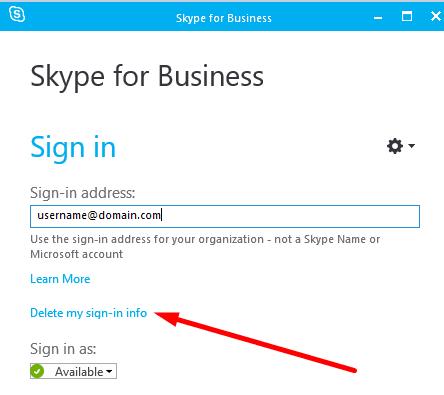
Перейдіть до Users\UserName\AppData\Local\Microsoft\Office\16.0\ Lync .
Ідіть вперед і видалити папку sip_profileName .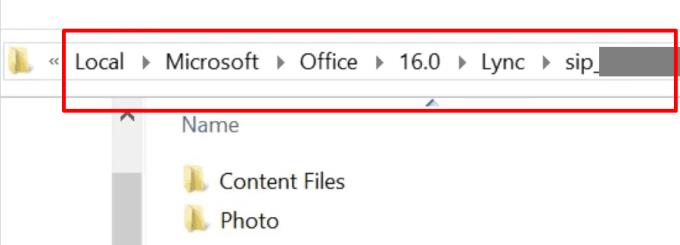
Потім видаліть усі файли з папки Tracing . Однак не видаляйте саму папку, її потрібно зберегти.
Запустіть командний рядок і запустіть команду ipconfig /flushdns .
Змініть значення MaxUserPort
Деякі користувачі вирішили цю помилку, змінивши значення MaxUserPort.
Введіть regedit у рядок пошуку Windows і відкрийте редактор реєстру.
Потім перейдіть до HKEY_LOCAL_MACHINE\SYSTEM\CurrentControlSet\Services\Tcpip\Parameters .
Клацніть Параметри, не розгортаючи список.
Знайдіть параметр MaxUserPort і перевірте, чи він уже визначений.
Якщо це не так, створіть новий ключ DWORD і назвіть його MaxUserPort.
Клацніть по ньому правою кнопкою миші та виберіть Змінити .
Виберіть Десятковий, а потім встановіть його значення на 5000 .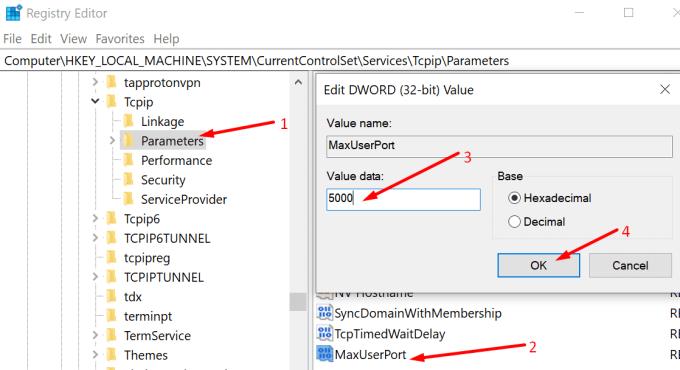
Застосуйте зміни та перевірте результати.
Висновок
Якщо ви не можете надіслати файли в Skype для бізнесу, переконайтеся, що програма підтримує розширення імені файлу, який ви намагаєтеся надіслати. Потім очистіть кеш програми та попросіть свого ІТ-адміністратора перевірити налаштування передачі файлів у вашому обліковому записі.
Повідомте нам, як пройшов процес усунення несправностей для вас. Не соромтеся використовувати коментарі нижче.